Beállítások ASUS RT-G32 Beeline

- 2613
- 317
- Boros Patrik
Ezúttal a vezetés a Wi-Fi útválasztó ASUS RT-G32 konfigurálására szolgál a Beeline-hez. Itt nincs semmi bonyolult, nem szabad félnie, vegye fel a kapcsolatot egy speciális társasággal, amely a számítógépek javításával foglalkozik.
Frissítés: Egy kicsit frissítettem az utasításokat, és azt javaslom, hogy használja a frissített lehetőséget
1. Connection ASUS RT-G32

Wifi router Asus rt-g32
Csatlakoztassa a Beeline vezetéket (Corbine) a WAN fészekhez, amely az útválasztó hátsó panelen található. Ezután csatlakoztathatja a tápkábelt az útválasztóhoz (bár még akkor is, ha előtte csatlakoztatta, akkor nem fog szerepet játszani).
2. A beállítások wan kapcsolat a beine -hez
Meggyőződésünk, hogy számítógépünk helyesen állítsa be a LAN -kapcsolat tulajdonságait. Ehhez a kapcsolatok listájához lépünk (a Windows XP -ben - Vezérlőpultban - Minden csatlakozás - Csatlakozás helyi hálózaton keresztül, jobb egérkulcs - Tulajdonságok; Windows 7 -ben - Vezérlőpult - A hálózati vezérlő központ és a teljes hozzáférés - adapter - adapter Paraméterek, majd hasonlóan WinXP). Az IP -címet és a DNS -beállításokat automatikusan paraméterekkel kell meghatározni. Mint az alábbi ábrán.
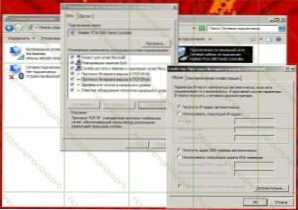
LAN tulajdonságok (kattintson a növekedéshez)
Ha minden csak így van, akkor elindítjuk a kedvenc internetes böngészőt, és beírjuk a címet a sorba? 192.168.1.1 - Az ASUS RT -G32 útválasztó WiFi beállításainak bejárati oldalára kell jutnia a bejelentkezési és jelszó kérésével. Szabványos bejelentkezés és jelszó ennek az útválasztó modellnek - admin (mindkét területen). Ha valamilyen okból nem alkalmasak, ellenőrizze a matricát az útválasztó alján, ahol ezt az információt általában jelzik. Ha az admin/admin is ott vannak jelölve, akkor el kell dobni az útválasztó paramétereit. Ehhez nyomja meg a visszaállítás gombot valami vékonyval, és tartsa 5-10 másodpercig. Miután elengedte, minden mutatónak ki kell mennie az eszközön, majd megkezdődik az útválasztó ismétlése. Utána frissítenie kell az oldalt 192 -nél.168.1.1 - Ezúttal a bejelentkezésnek és a jelszónak fel kell jönnie.
A helyes adatok megadása után megjelent oldalon ki kell választania a bal oldalon lévő WAN -elemet, mivel a WAN paramétereket a beinine -hez való csatlakozáshoz kell konfigurálni. Ne használja a képen bemutatott adatokat - ezek nem alkalmasak a Beeline használatára. Lásd a megfelelő beállításokat az alábbiakban.
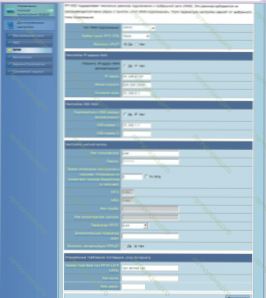
A PPTP telepítése az ASUS RT-G32-ben (kattintson a növekedéshez)
Tehát ki kell töltenünk a következőket: írja be a wan kapcsolatot. A Beeline esetében lehet PPTP és L2TP (nincs különösebb különbség), és az első esetben A PPTP/L2TP szerver mezőbe be kell írnia: VPN.Internet.Lendület.Ru, a másodikban - TP.Internet.Lendület.RU. Hagyd: kapjon automatikusan IP -címet, automatikusan megkapjuk a DNS -kiszolgálók címeit is. Írja be a felhasználónevet és jelszót, amelyet az internetszolgáltató nyújt a megfelelő mezőkhöz. A mezők többi részén nem kell megváltoztatni semmit-csak írj valamit (bármit) a gazdagép mező nevében (néhány firmware-ben, amikor ez a mező üres marad, a kapcsolat nem volt létrejött). Kattintson az "Alkalmazás" gombra.
3. WiFi beállítás az RT-G32-ben
A bal oldali menüben válassza ki a „Vezeték nélküli hálózatot”, miután telepítjük a hálózat szükséges paramétereit.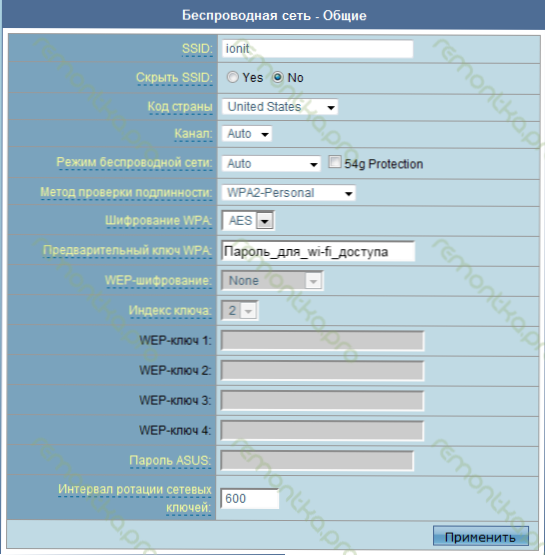
Beállítások WiFi RT-G32
Az SSID mezőben bemutatjuk a WiFi által létrehozott hozzáférési pont nevét (bármi, az Ön belátása szerint latin betűk). Az „Authenceness ellenőrzési módszerében” válassza a WPA2 -személyi elemeket a „Előzetes kulcs WPA -ban, megadjuk a jelszavát a csatlakozáshoz - legalább 8 karakter. Kattintson az Alkalmaz gombra, és várja el, amikor az összes beállítást sikeresen alkalmazzák. Ha mindent jól teljesített, akkor az útválasztójának a telepített Beeline beállítások segítségével csatlakoznia kell az internethez, és engedélyeznie kell a megfelelő modul jelenlétével rendelkező bármely eszközt, csatlakozzon hozzá a WiFi segítségével, a hozzáférési kulcs segítségével.
4. Ha valami nem működik
Lehet, hogy különféle lehetőségek vannak.
- Ha teljesen beállítja az útválasztót, az ezen utasításokban leírtak szerint, de az internet nem érhető el: győződjön meg arról, hogy helyesen jelezte -e az Ön számára megadott bejelentkezést és jelszót (vagy ha megváltoztatja a jelszót, akkor a helyességet) is mint PPTP/L2TP szerver a WAN -kapcsolat konfigurációja során. Győződjön meg arról, hogy az internet fizetett -e. Ha a WAN -mutató nem ég az útválasztón, akkor esetleg problémákat okoz a kábellel vagy a szolgáltató berendezésében - ebben az esetben hívja a Beelyine/Korbin tanúsítványt.
- Minden eszköz, kivéve az egyiket, lásd a wifi -t. Ha ez egy laptop vagy más számítógép, töltse le a WiFi adapter legutóbbi illesztőprogramjait a gyártó weboldaláról. Ha ez nem segített, az útválasztó vezeték nélküli hálózatának beállításaiban próbálja meg megváltoztatni a „csatorna” mezőket (bármi jelölést jelölve) és a vezeték nélküli hálózati módot (például 802.11 g). Ha a WiFi nem látja az iPad -t vagy az iPhone -t, próbálja meg megváltoztatni az ország kódját is - ha az alapértelmezés az „Orosz Föderáció”, akkor váltson az „Egyesült Államok” -ra

